如何解决win10远程连接问题
在使用win10远程桌面进行远程连接的时候,很多的用户们表示,自己在连接的时候,提示失败了,无法连接成功,其实这可能是系统设置方面没有打开相关权限,只需要将它打开就可以解决了。

如何解决win10远程连接问题:
方法一:
1、在桌面上,鼠标右键,然后选择。
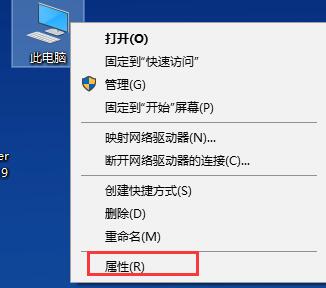
2、然后点击左侧一栏的。
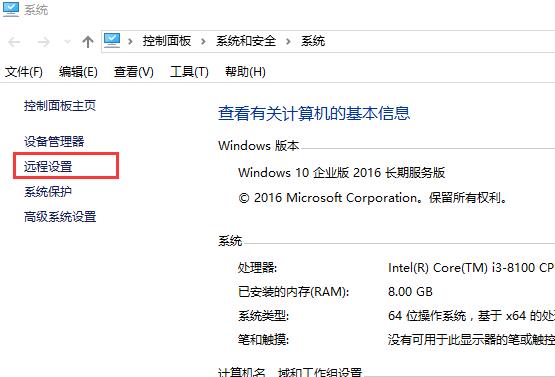
3、然后勾选。就好了。
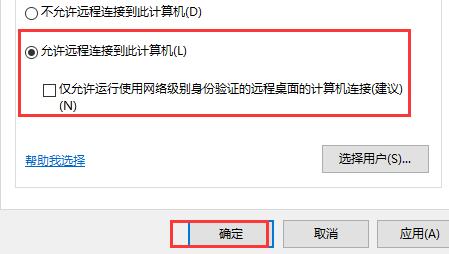
方法二:
1、首先打开win10的控制面板,将右上角改成小图标,并打开“Windows防火墙”
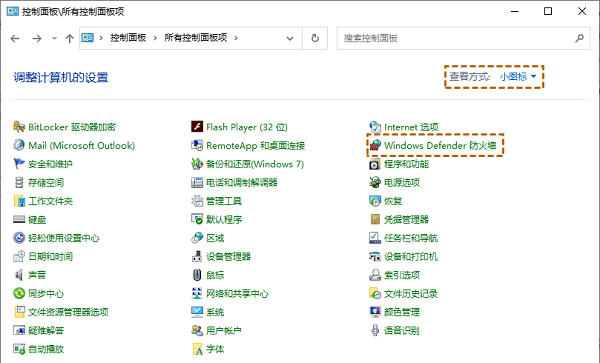
2、打开后进入“允许应用或功能通过Windows Defender防火墙”设置,在其中确保“远程协助”和“远程桌面”是打钩的。
(如果没有打钩就勾上,然后确定保存)
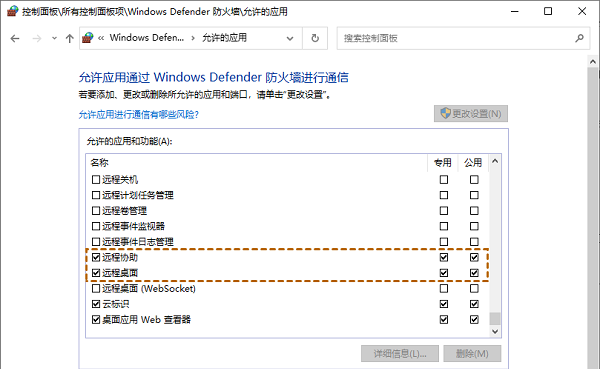
方法三:
1、还是不行的话,尝试按下“win+r”组合键打开运行,并输入“regedit”回车打开注册表。
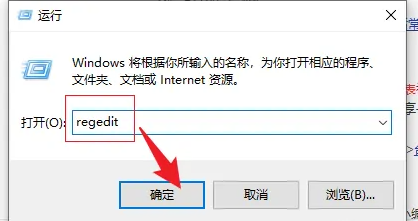
2、打开后进入“HKEY_LOCAL_MACHINESYSTEMCurrentControlSetControlRemote Assistance”
并将其中的“fAllowFullControl”和“fAllowToGetHelp”两项分别双击打开,把他们的数值数据都改成“1”并保存。
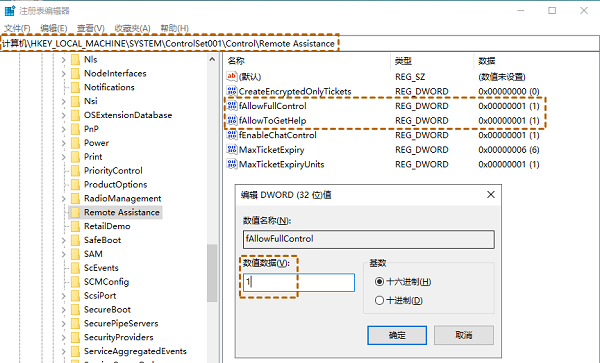
以上是如何解决win10远程连接问题的详细内容。更多信息请关注PHP中文网其他相关文章!

热AI工具

Undresser.AI Undress
人工智能驱动的应用程序,用于创建逼真的裸体照片

AI Clothes Remover
用于从照片中去除衣服的在线人工智能工具。

Undress AI Tool
免费脱衣服图片

Clothoff.io
AI脱衣机

AI Hentai Generator
免费生成ai无尽的。

热门文章

热工具

记事本++7.3.1
好用且免费的代码编辑器

SublimeText3汉化版
中文版,非常好用

禅工作室 13.0.1
功能强大的PHP集成开发环境

Dreamweaver CS6
视觉化网页开发工具

SublimeText3 Mac版
神级代码编辑软件(SublimeText3)

热门话题
 Oracle中表被锁的原因及处理方法
Mar 03, 2024 am 09:36 AM
Oracle中表被锁的原因及处理方法
Mar 03, 2024 am 09:36 AM
Oracle中表被锁的原因及处理方法在Oracle数据库中,表被锁是一种常见的现象,而造成表被锁的原因也有很多种。本文将探讨一些常见的表被锁的原因,并提供一些处理方法以及相关的代码示例。1.锁的类型在Oracle数据库中,锁主要分为共享锁(SharedLock)和排他锁(ExclusiveLock)。共享锁用于读操作,允许多个会话同时对同一资源进行读取
 Win11 23H2更新遇到问题该怎么解决?
Dec 25, 2023 pm 12:18 PM
Win11 23H2更新遇到问题该怎么解决?
Dec 25, 2023 pm 12:18 PM
用户一般会通过升级电脑的系统版本用来修复一些问题,如果用户使用win11系统更新到最新版本的23H2失败了,可以有三种方法来解决您的问题。Win11更新23H2失败了怎么办方法一:绕开TPM1、点击“文件资源管理器-查看”,勾选一下下拉菜单中的“隐藏的项目”的选项。2、转到并删除“C:\$WINDOWS.~BT\Sources\Panther-Appraiser_Data.ini”。3、然后在该位置重新建一个同名的文件夹,然后点击将“隐藏项目”选项取消。4、重新更新一下系统,最后点击到“Wind
 如何在桌面上创建win10的远程连接快捷方式
Jan 02, 2024 pm 02:47 PM
如何在桌面上创建win10的远程连接快捷方式
Jan 02, 2024 pm 02:47 PM
在使用win10远程连接的功能的时候,很多的用户表示一直使用命令打开或者其他方式打开太慢了。怎么吧这个远程连接的功能放置在桌面上呢,快来看看详细的教程吧~win10远程连接如何放在桌面:1、在开始菜单中,展开文件夹,然后找到。2、然后我们鼠标按住不放,拖到桌面的空白处,松手。3、然后远程桌面连接,就在电脑桌面上了。相关文章:win10远程连接win7连接不上>>>win10远程连接提示函数错误>>>
 为什么localstorage无法成功保存数据?
Jan 03, 2024 pm 01:41 PM
为什么localstorage无法成功保存数据?
Jan 03, 2024 pm 01:41 PM
存储数据到localstorage为何总是失败?需要具体代码示例在前端开发中,我们经常需要将数据存储在浏览器端,以便提高用户体验和方便之后的数据访问。Localstorage是HTML5提供的一项用于客户端存储数据的技术,它提供了一种简单的方法来存储数据,并且可以在页面刷新或关闭后保持数据的持久化。然而,当我们使用localstorage进行数据存储时,有时
 C++中的JSON处理方法及实现
Aug 21, 2023 pm 11:58 PM
C++中的JSON处理方法及实现
Aug 21, 2023 pm 11:58 PM
JSON是一种轻量级数据交换格式,易于阅读和编写,也易于机器解析和生成。使用JSON格式可以方便地在各个系统之间传递数据。在C++中,有许多开源的JSON库可以进行JSON的处理。本文将介绍一些常用的C++中的JSON处理方法及实现。C++中的JSON处理方法RapidJSONRapidJSON是一个快速的C++JSON解析器/生成器,提供DOM、SAX和
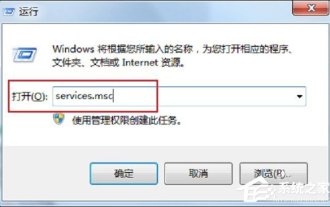 Win7系统rpc服务器不可用的处理方法
Jul 19, 2023 pm 04:57 PM
Win7系统rpc服务器不可用的处理方法
Jul 19, 2023 pm 04:57 PM
在使用计算机的过程中,经常会遇到一些问题,有些问题会让人不知所措。一些用户遇到这样的问题。当他们打开电脑并使用打印机时,RPC服务器不可用的提示突然弹出。发生了什么事?我该怎么办?针对这个问题,让我们分享一下Win7rpc服务器不可用的解决方案。1.按Win+R键打开运行,在运行输入框中输入services.msc。2.进入服务列表后,找到RemoteProcedureCall(RPC)Locator服务。3.选择服务,双键点击,默认状态如下图所示:4.将RPCLoader服务的启动类型改为自动
 如何处理C++开发中的数组越界问题
Aug 21, 2023 pm 10:04 PM
如何处理C++开发中的数组越界问题
Aug 21, 2023 pm 10:04 PM
如何处理C++开发中的数组越界问题在C++开发中,数组越界是一个常见的错误,它能导致程序崩溃、数据损坏甚至安全漏洞。因此,正确处理数组越界问题是保证程序质量的重要一环。本文将介绍一些常见的处理方法和建议,帮助开发者避免数组越界问题。首先,了解数组越界问题的原因是关键。数组越界指的是访问数组时超出了其定义范围的索引。这通常发生在以下场景中:访问数组时使用了负数
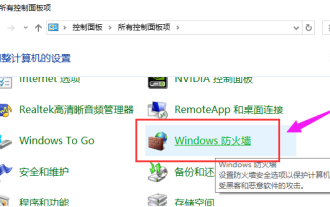 win10远程连接win7连接不上去怎么办
Dec 24, 2023 pm 11:21 PM
win10远程连接win7连接不上去怎么办
Dec 24, 2023 pm 11:21 PM
在使用win10远程桌面的时候,很多的用户们想要去连接win7系统的电脑,却发现连接不上,这可能是由于防火墙阻碍、没有连接网络或者输入名称错误等情况导致。win10远程连接win7连接不上去怎么办:1、确认win10和win7的电脑都在同一网络下。2、关闭win10和win7的防火墙设置,把防火墙都关了。3、查看IP输入的是否准确,机器名称输对了吗。4、查看此项是否勾选了。






